Handbuch
Inhalt
Schritte der Aktion
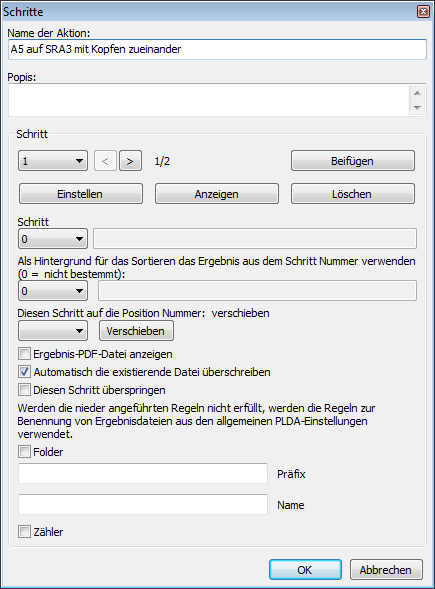
IN DIESEM DIALOG WERDEN DIE EINZELNEN SCHRITTE DER GEWÄHLTEN AKTION DEFINIERT.
Name und Beschreibung der AKTION sind für die ganze AKTION gemeinsam.
Im Verzeichnis der Schritte wird die Nummer des aktuell angezeigten Schrittes angezeigt. Die Pfeile rechts von ihm dienen zur Verschiebung nach hinten / nach vorne und rechts von denen ist die Information über dem aktuellen SCHRITT und der Gesamtanzahl der SCHRITTE angezeigt.
BESCHREIBUNG DES DIALOGS:
Taste EINSTELLEN: Zieht die im Hauptdialog PLDA eingestellten Werte in Betracht, inkl. Einstellung von Kniffen, Hintergrund, virtuellem Mixer und Schnittmarken, und speichert diese Werte in dem aktuellen SCHRITT ein.
Taste ANZEIGEN: Stellt den Hauptdialog PLDA laut den im SCHRITT eingespeicherten Werten ein.
Taste BEIFÜGEN: fügt einen neuen SCHRITT hinter den aktuellen SCHRITT bei.
Taste LÖSCHEN: löscht den aktuellen SCHRITT.
Wahl "Ergebnis aus dem Schritt sortieren (0 = die ursprüngliche PDF-Datei):":"
Falls 0 gewählt worden ist: ist die ursprüngliche Datei sortiert worden.
Falls eine Nummer höher als 0 gewählt worden ist: ist die Datei sortiert worden, die durch Sortieren in dem SCHRITT entstanden war, welcher der eingegebenen Nummer entspricht.
Falls die Wahl "Name" gewählt worden ist: ist es möglich den Namen der Datei einzugeben (z. B. "letak.pdf"), die sortiert werden soll. Diese Datei wird dann in dem Folder gesucht, wo sich die ursprüngliche Quellendatei zum Sortieren befindet.
Wahl "Als Hintergrund zum Sortieren das Ergebnis aus dem Schritt Nummer (0 = nicht bestimmt) zu verwenden:":"
Falls 0 gewählt worden ist: ist die Definition des Hintergrunds das Portal aus der Einstellung des Hauptdialoges PLDA. Die Datei, die darin als Hintergrund definiert wird, ist lediglich auf der exakt ursprünglichen Stelle gesucht (Folder + Dateiname, absoluter Weg).
Falls eine Nummer höher als 0 gewählt worden ist: ist die Datei sortiert worden, die durch Sortieren in dem SCHRITT entstanden war, welcher der eingegebenen Nummer entspricht.
Falls die Wahl "Name" gewählt worden ist: ist es möglich den Namen der Datei einzugeben (z. B. "pozadi.pdf"), die als Hintergrund verwendet werden soll. Diese Datei wird dann in dem Folder gesucht, wo sich die ursprüngliche Quellendatei zum Sortieren befindet.
Wahl "Diesen Schritt auf die Position Nummer: verschieben" ermöglicht die Verschiebung eines bereits definierten SCHRITTes in eine andere Position im Inneren der AKTION.
Wahl "Ergebnis-PDF-Datei anzeigen": nach der Beendigung der AKTION wird die Ergebnis-PDF-Datei aus diesem Schritt im Adobe Acrobat angezeigt.
Wahl "Automatisch die bestehende Datei überschreiben": die Ergebnisdatei wird ohne Kontrolle eingespeichert, ob eine Datei desselben Namens bereits existieren würde.
Wahl "Diesen Schritt überspringen": dieser SCHRITT wird während der Durchführung der Aktion ignoriert.
Regeln zur Benennung von Ergebnisdateien aus einzelnen SCHRITTEN. Ist keine der Regeln definiert worden, werden diese Dateien laut den Regeln in der allgemeinen Einstellung PLDA benannt. Der Ergebnisname der Datei ist wie folgt gebildet: "FOLDER + PRÄFIX + NAME + ZÄHLER". Den NAMEN stellt der ursprüngliche Name der sortierten Datei dar, falls jedoch in der Regel der NAME definiert worden war (z. B. "Ergebnis"), dann wird der ursprüngliche Name ersetzt.
Schritte der Aktion
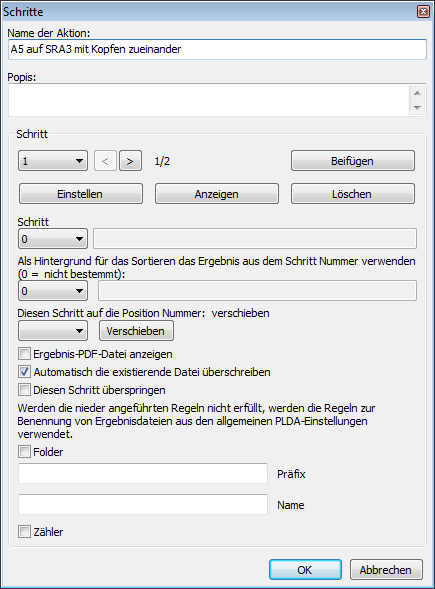
IN DIESEM DIALOG WERDEN DIE EINZELNEN SCHRITTE DER GEWÄHLTEN AKTION DEFINIERT.
Name und Beschreibung der AKTION sind für die ganze AKTION gemeinsam.
Im Verzeichnis der Schritte wird die Nummer des aktuell angezeigten Schrittes angezeigt. Die Pfeile rechts von ihm dienen zur Verschiebung nach hinten / nach vorne und rechts von denen ist die Information über dem aktuellen SCHRITT und der Gesamtanzahl der SCHRITTE angezeigt.
BESCHREIBUNG DES DIALOGS:
Taste EINSTELLEN: Zieht die im Hauptdialog PLDA eingestellten Werte in Betracht, inkl. Einstellung von Kniffen, Hintergrund, virtuellem Mixer und Schnittmarken, und speichert diese Werte in dem aktuellen SCHRITT ein.
Taste ANZEIGEN: Stellt den Hauptdialog PLDA laut den im SCHRITT eingespeicherten Werten ein.
Taste BEIFÜGEN: fügt einen neuen SCHRITT hinter den aktuellen SCHRITT bei.
Taste LÖSCHEN: löscht den aktuellen SCHRITT.
Wahl "Ergebnis aus dem Schritt sortieren (0 = die ursprüngliche PDF-Datei):":"
Falls 0 gewählt worden ist: ist die ursprüngliche Datei sortiert worden.
Falls eine Nummer höher als 0 gewählt worden ist: ist die Datei sortiert worden, die durch Sortieren in dem SCHRITT entstanden war, welcher der eingegebenen Nummer entspricht.
Falls die Wahl "Name" gewählt worden ist: ist es möglich den Namen der Datei einzugeben (z. B. "letak.pdf"), die sortiert werden soll. Diese Datei wird dann in dem Folder gesucht, wo sich die ursprüngliche Quellendatei zum Sortieren befindet.
Wahl "Als Hintergrund zum Sortieren das Ergebnis aus dem Schritt Nummer (0 = nicht bestimmt) zu verwenden:":"
Falls 0 gewählt worden ist: ist die Definition des Hintergrunds das Portal aus der Einstellung des Hauptdialoges PLDA. Die Datei, die darin als Hintergrund definiert wird, ist lediglich auf der exakt ursprünglichen Stelle gesucht (Folder + Dateiname, absoluter Weg).
Falls eine Nummer höher als 0 gewählt worden ist: ist die Datei sortiert worden, die durch Sortieren in dem SCHRITT entstanden war, welcher der eingegebenen Nummer entspricht.
Falls die Wahl "Name" gewählt worden ist: ist es möglich den Namen der Datei einzugeben (z. B. "pozadi.pdf"), die als Hintergrund verwendet werden soll. Diese Datei wird dann in dem Folder gesucht, wo sich die ursprüngliche Quellendatei zum Sortieren befindet.
Wahl "Diesen Schritt auf die Position Nummer: verschieben" ermöglicht die Verschiebung eines bereits definierten SCHRITTes in eine andere Position im Inneren der AKTION.
Wahl "Ergebnis-PDF-Datei anzeigen": nach der Beendigung der AKTION wird die Ergebnis-PDF-Datei aus diesem Schritt im Adobe Acrobat angezeigt.
Wahl "Automatisch die bestehende Datei überschreiben": die Ergebnisdatei wird ohne Kontrolle eingespeichert, ob eine Datei desselben Namens bereits existieren würde.
Wahl "Diesen Schritt überspringen": dieser SCHRITT wird während der Durchführung der Aktion ignoriert.
Regeln zur Benennung von Ergebnisdateien aus einzelnen SCHRITTEN. Ist keine der Regeln definiert worden, werden diese Dateien laut den Regeln in der allgemeinen Einstellung PLDA benannt. Der Ergebnisname der Datei ist wie folgt gebildet: "FOLDER + PRÄFIX + NAME + ZÄHLER". Den NAMEN stellt der ursprüngliche Name der sortierten Datei dar, falls jedoch in der Regel der NAME definiert worden war (z. B. "Ergebnis"), dann wird der ursprüngliche Name ersetzt.
